TikTok est devenu très populaire pour partager des vidéos en ligne. Mais il a une contrainte importante : son logo est incrusté sur toutes ces vidéos. Si vous en avez téléchargé une et que vous souhaitez la partager sur d'autres plateformes, elle peut être refusée, à cause des questions de droits d'auteur liée au filigrane TikTok.
Il est possible de contourner ce problème et de faire disparaître ce filigrane. Le but de cet article est justement de vous présenter 3 outils qui savent comment enlever le logo TikTok d'une vidéo.

Partie 1. Comment enlever le logo TikTok avec Aiseesoft Convertisseur Vidéo Ultime
La première méthode se trouve dans la boîte à outils d'Aiseesoft Convertisseur Vidéo Ultime. Parmi ses 16 outils se trouve un Video Watermark Remover. On va en fait appliquer un filtre de floutage sur la zone de la vidéo où apparaît le logo. Ce flou peut apparaître puis disparaître comme bon vous semble, ce qui sera très utile pour les vidéos ou le logo change de place. Voici comment enlever le logo TikTok.
Aiseesoft Convertisseur Vidéo Ultime
- Enlever le logo d'une vidéo MP4, AVI, MKV, VOB, FLV, etc.
- Convertir les fichiers courants, comme MP4, GIF, AVI, MKV, VOB, FLV, WAV, OGG, FLAC, etc.
- Éditer une vidéo, tels que, ajuster l'effet vidéo, ajouter un filigrane, ajouter le sous-titre, etc.
- Couper les fichiers vidéo et audio, tels que, MP4, MKV, AVI, VOB, FLV, WAV, etc.
- Faire un collage vidéo avec des vidéos et des images.
- La boîte à outils offre une dizaine d'outils pour faciliter votre traitement des fichiers multimédias.
Étape 1 Ouvrir l'outil Video Watermark Remover et importer la vidéo
Ouvrez Aiseesoft Convertisseur Vidéo Ultime et placez-vous dans l'onglet Boîte à outils. Cliquez sur la tuile Video Watermark Remover. On vous invite alors à ajouter la vidéo à traiter.
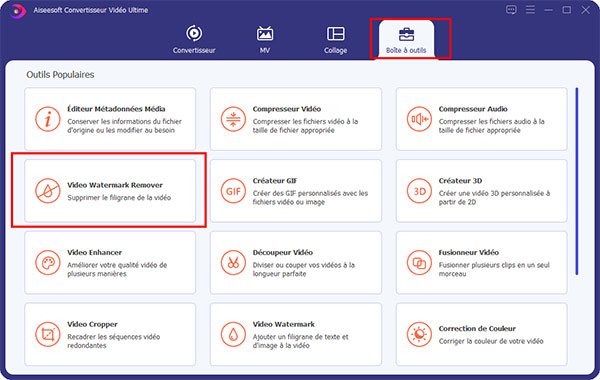 Ouvrir l'outil Video Watermark Remover
Ouvrir l'outil Video Watermark Remover
Étape 2 Ajouter une zone de suppression de filigrane
Cliquez sur + Ajouter une zone de suppression de filigrane. Vous pouvez ajouter plusieurs zones et ensuite régler leurs temps respectifs d'apparition.
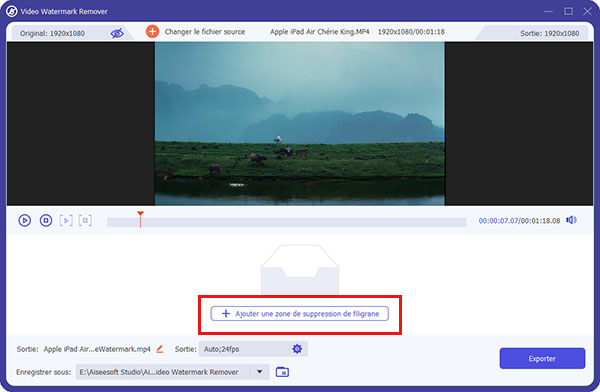 Ajouter une zone de suppression de filigrane
Ajouter une zone de suppression de filigrane
Étape 3 Ajuster la zone et son temps d'apparition
Redimensionnez la zone de suppression de façon à ce qu'elle recouvre le logo TikTok. Ne la faites pas trop déborder, car vous créez en fait une zone de flou.
Mais comme le logo apparaît généralement sur une partie de la vidéo plutôt uni ou sans intérêt, l'impact visuel est très faible. En revanche si votre zone est trop étendue, vous risquez d'abîmer la vidéo.
Utilisez la ligne de temps pour définir son temps d'apparition. Vous pouvez bouger les extrémités à l'aide de la souris ou utiliser les boîtes de dialogues dans la partie droite de l'écran.
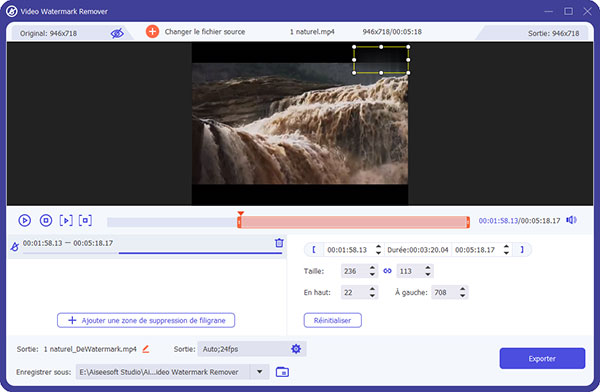 Ajuster la zone et son temps d'apparition
Ajuster la zone et son temps d'apparition
Étape 4 Sauvegarder la vidéo
Vérifiez le dossier d'enregistrement puis cliquez sur le bouton Exporter.
Partie 2. Comment enlever le logo TikTok avec VSDC Free Video Editor
Si vous avez un peu l'habitude des logiciels de montage vidéo, vous pouvez aussi essayez l'un d'entre eux pour flouter la zone de la vidéo qui contient le logo. Par exemple, VSDC Free Video Editor et son filtre "DeLogo" feront très bien l'affaire. C'est un logiciel de montage vidéo gratuit pour PC de qualité semi-professionnelle. Il connaît de nombreux formats vidéo différents et il sait comment enlever le logo TikTok.
Étape 1 Lancer VSDC et ouvrir un nouveau projet
Installez la dernière version de VSDC Free Video Editor sur le PC et ouvrez-le.
Cliquez sur la tuile Projet vide. Donnez alors un nom et ses paramètres vidéo au nouveau projet. Ajustez la résolution pour qu'elle corresponde à celle de la vidéo TikTok à modifier.
Étape 2 Ajouter la vidéo dont vous souhaitez cacher le logo
Ajoutez la vidéo à l'aide du bouton vert correspondant ou de la combinaison de touche Shift+V.
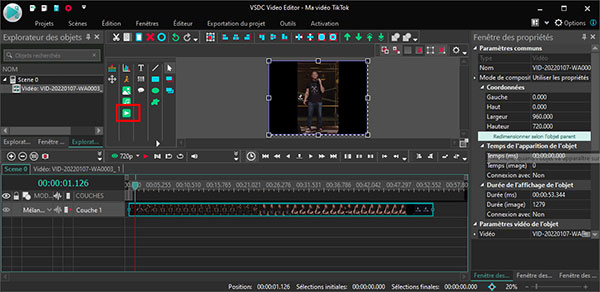 Ajouter la vidéo dont vous souhaitez cacher le logo
Ajouter la vidéo dont vous souhaitez cacher le logo
Étape 3 Ajouter le filtre DeLogo
Allez dans le menu Éditeur > Effets vidéo > Filtres > DeLogo. Vous verrez alors apparaître une zone redimensionnable sur l'écran de prévisualisation.
Étape 4 Ajuster les paramètres du filtre
Dans la liste des objets côté gauche, cliquez sur le nom du filtre que vous venez de rajouter.
Dans l'écran de prévisualisation, au centre, redimensionnez la zone à flouter pour qu'elle recouvre seulement le logo.
Dans les paramètres, colonne de droite, réglez le temps d'apparition du filtre et son niveau de pixélisation (exprimé en pourcentage).
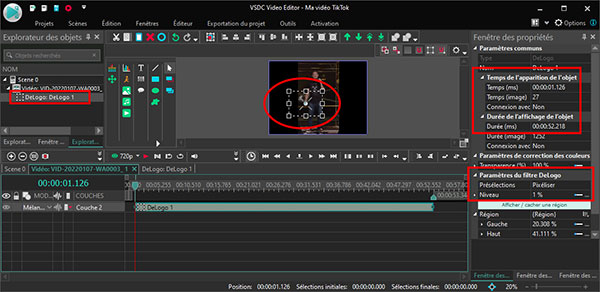 Ajuster les paramètres du filtre
Ajuster les paramètres du filtre
Étape 5 Exporter la vidéo
Déroulez le menu Exportation du projet. Définissez le format vidéo et le niveau de qualité que vous souhaitez, puis cliquez sur le bouton Exporter le projet. Dans la version gratuite, vous aurez un message publicitaire que vous pouvez ignorer en cliquez sur Continuer.
Partie 3. Comment enlever le logo TikTok sur smartphone avec Video Eraser
Sur smartphone Android, vous pouvez tester une application gratuite du nom de Video Eraser - Remove Watermark/Logo from Video. C'est un éditeur vidéo dont la principale fonction est d'ajouter ou de retirer des filigranes, qu'ils soient sous forme de texte, d'image ou de dessin.
Sur iOS, vous pouvez essayer l'application Video Eraser - Remove Logo, une application spécialisée dans la suppression de filigrane.
Les 2 applications fonctionnent de façon très similaire et savent comment enlever le logo TikTok de votre clip vidéo.
On vous décrit ci-dessous le modus operandi pour Android.
Étape 1 Ouvrir Video Eraser et son outil Remove Watermark from Video
Installez l'application Video Eraser - Remove Watermark/Logo from Video depuis Google Play. Puis pressez le bouton Remove Watermark from Video. Allez chercher la vidéo à traiter dans les albums du smartphone.
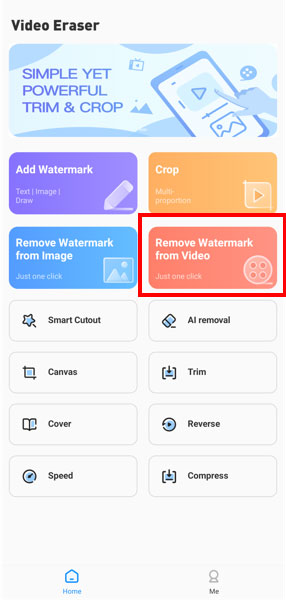 Ouvrir Video Eraser et son outil Remove Watermark from Video
Ouvrir Video Eraser et son outil Remove Watermark from Video
Étape 2 Ajuster la zone
Déplacez et redimensionnez la zone de floutage pour qu'elle recouvre exactement le logo.
Cliquez ensuite sur Done pour passer à l'écran suivant.
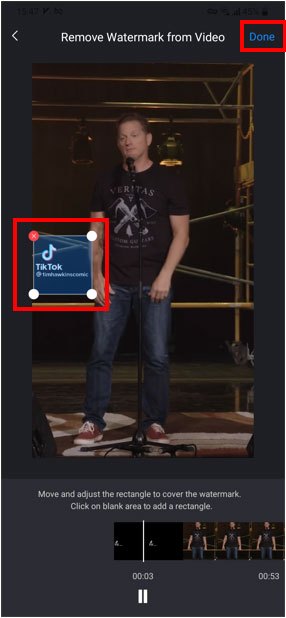 Ajuster la zone
Ajuster la zone
Étape 3 Sauvegarder la nouvelle vidéo
Utilisez l'un des deux boutons sous la vidéo pour enregistrer localement la vidéo (et ensuite rajouter une autre zone de suppression de filigrane) ou pour la partager tout de suite.
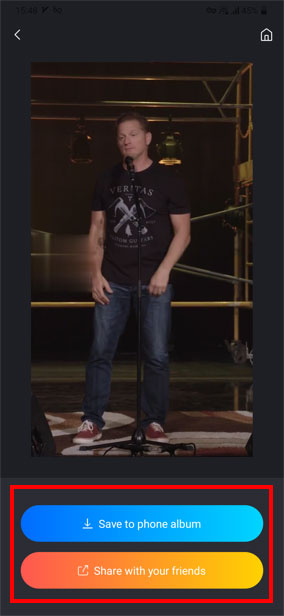 Sauvegarder la nouvelle vidéo
Sauvegarder la nouvelle vidéo
NB : vous ne pouvez rajouter qu'une zone de floutage par traitement. Si vous devez en ajouter plusieurs, il faudra recommencer autant de fois cette manipulation. De plus la zone de floutage persiste pendant toute la durée de la vidéo.
Conclusion
Il est très avantageux de savoir comment enlever le logo TikTok d'un clip vidéo. Vous évitez ainsi qu'on vous refuse votre vidéo sur d'autres sites de partages en ligne célèbre, ou vous vous abstenez tout simplement de faire de la publicité gratuite pour TikTok.
Parmi les 3 outils présentés, le plus simple et souple d'utilisation est Aiseesoft Convertisseur Vidéo Ultime : vous pouvez ajouter autant de zone de suppression de filigrane qu'il vous faut et ajuster leur durée d'apparition, ce qui est très utile pour les vidéos dont le logo n'est pas fixe.
Vous pourrez tester l'outil 5 fois avant d'être invité à acheter une licence. Pour les habitués de l'édition vidéo, VSDC est aussi une bonne alternative. Il fait la même chose que le logiciel d'Aiseesoft, mais en étant un peu plus complexe à manipuler.
Que pensez-vous de cet article ?
Note : 4,6 / 5 (basé sur 103 votes)




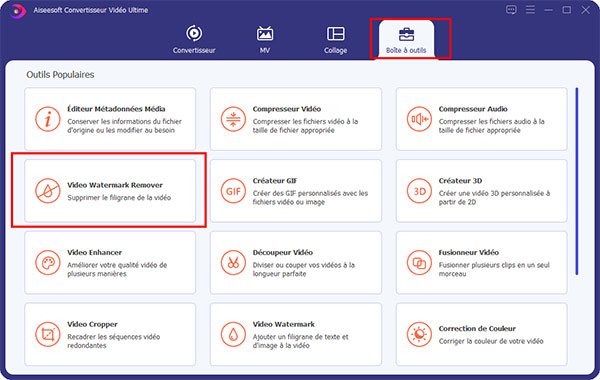
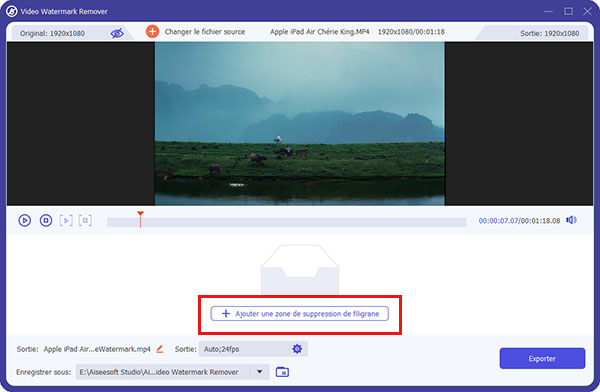
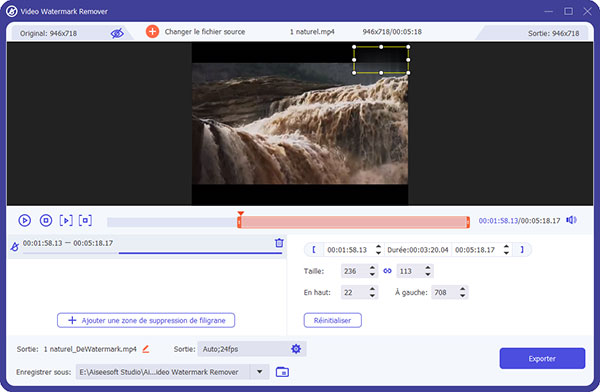
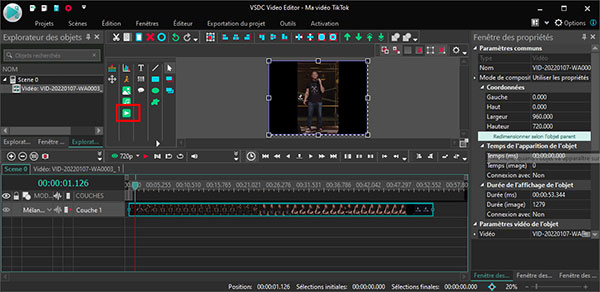
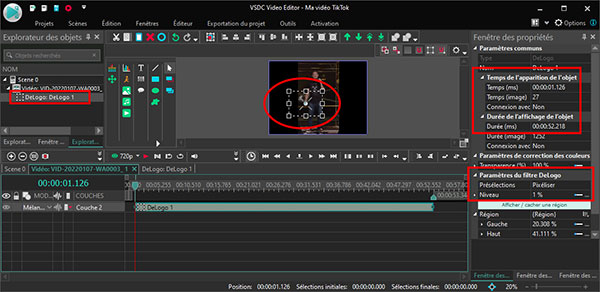
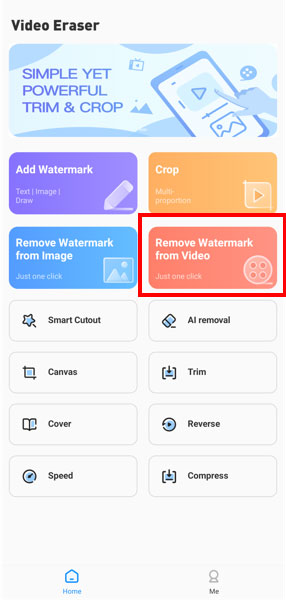
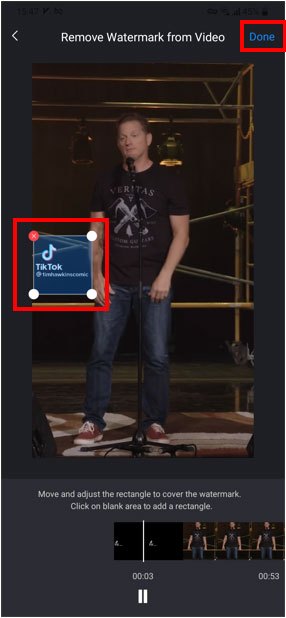
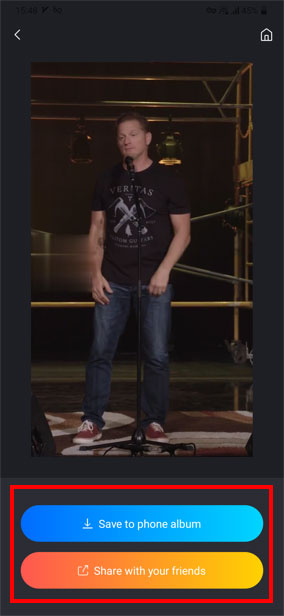
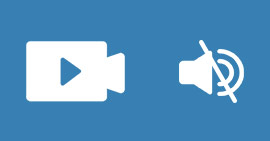 Supprimer le son d'une vidéo
Supprimer le son d'une vidéo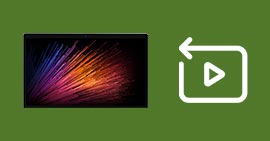 Comment inverser une vidéo
Comment inverser une vidéo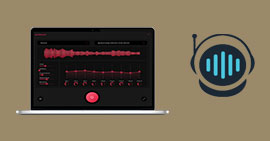 Logiciel d'amélioration audio
Logiciel d'amélioration audio
